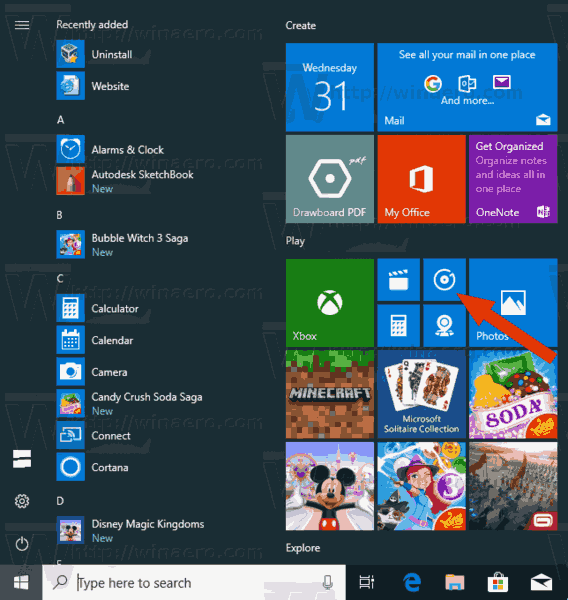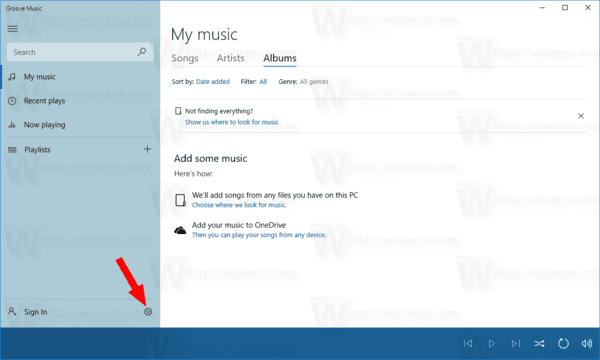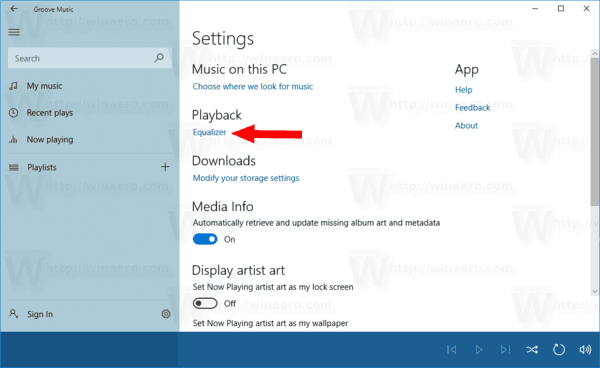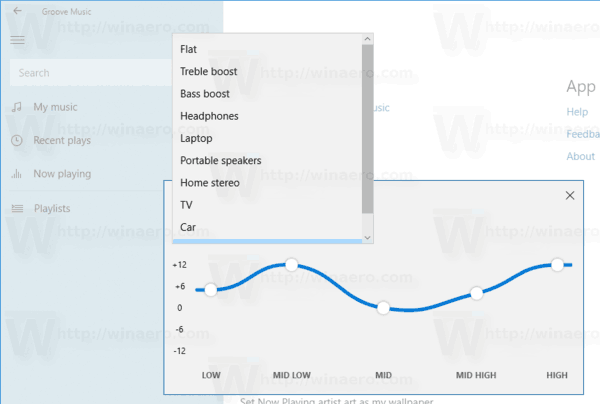Groove Music er en av de innebygde appene i Windows 10. Det er en musikkstreaming-app opprettet ved hjelp av Universal Windows Apps-plattformen. Microsoft jobber aktivt med denne appen. Med de siste oppdateringene fikk applikasjonen den innebygde Equalizer-funksjonen. Slik aktiverer og konfigurerer du det.
hvordan bli med wifi uten passord
Annonse
Appen gradvis mottatt de Flytende design makeover og skulle til få musikkvisualiseringer, en equalizer, spotlighted spillelister , Tilpassing av spilleliste og Generering av automatisk spilleliste. Dette var alle etterlengtede funksjoner som allerede er tilgjengelige i andre musikkstrømmetjenester, men som ikke var innebygd i Groove. Den siste oppdateringen legger til equalizerforbedringer.

hvordan åpne Word-dokumenter på Android
De utligning funksjon i Groove Music er implementert som en 5-bånds grafisk equalizer som spenner fra lave til høye frekvenser. Nivåjusteringen for hvert bånd er mellom -12 og +12 desibel. Det inkluderer også en rekke forhåndsinnstillinger. For øyeblikket denne skrivingen er forhåndsinnstillingene som følger:
- Flat
- Diskant boost
- Bass boost
- Hodetelefoner
- Laptop
- Bærbare høyttalere
- Hjemmestereo
- TV
- Bil
- Tilpasset
Når du endrer innstillinger for en forhåndsinnstilling, bytter appen automatisk til Tilpasset-alternativet.
Søknaden inkluderer ikke noe alternativ for å lagre dine nåværende innstillinger som en forhåndsinnstilling, noe som ikke er praktisk.
For å aktivere Equalizer i Groove Music i Windows 10 , gjør følgende.
- Start Groove Music. Den er festet til Start-menyen som standard.
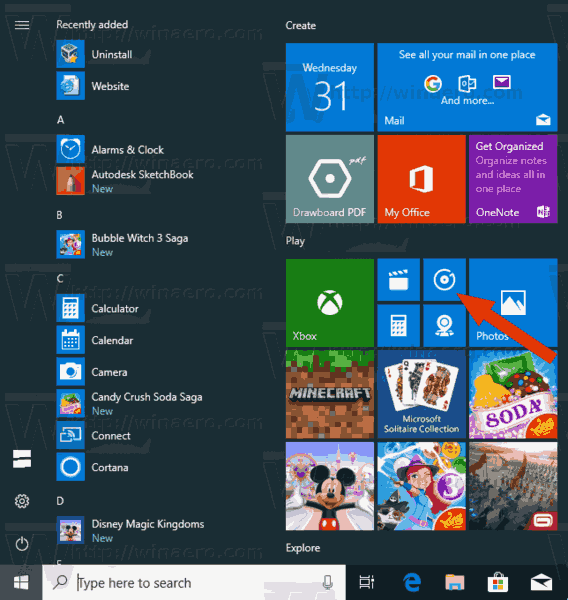
- I venstre rute klikker du på tannhjulikonet for å åpne appens innstillinger.
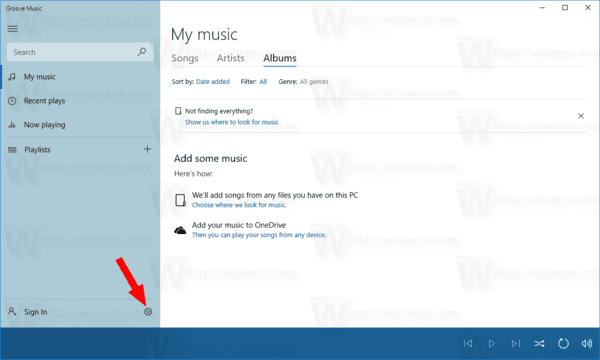
- Klikk på lenken i InnstillingerEqualizerunderAvspilling.
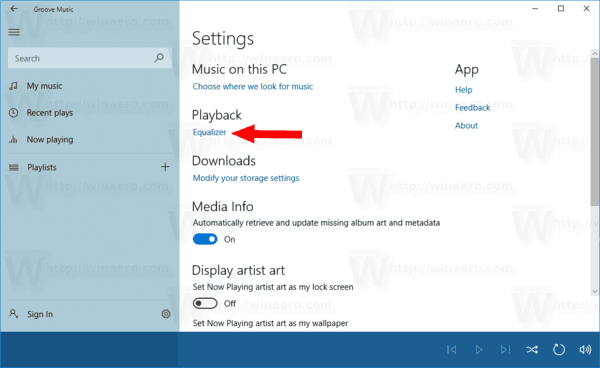
- Velg ønsket forhåndsinnstilling i rullegardinmenyen.
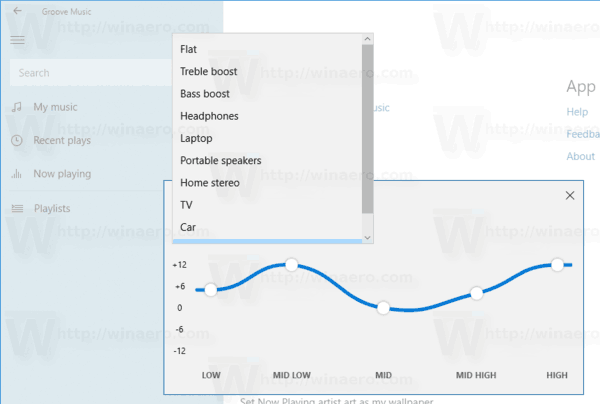
DeFlatforhåndsinnstilling, når den er valgt, deaktiverer equalizeren.
I stedet for å velge en forhåndsinnstilling, kan du justere utjevningsalternativene for følgende bånd og frekvenser.
- Lav
- Midt lav
- Mid
- Midt høyt
- Høy
Sett ønsket verdi for hvert bånd, så er du ferdig.
hvordan finne ut hva slags minne datamaskinen min har
Merk: Equalizer-funksjonen er tilgjengelig i Groove Music-appen som følger med Windows 10 Build 17083, appversjon 10.17112.1531.0 og nyere.
Det er det.